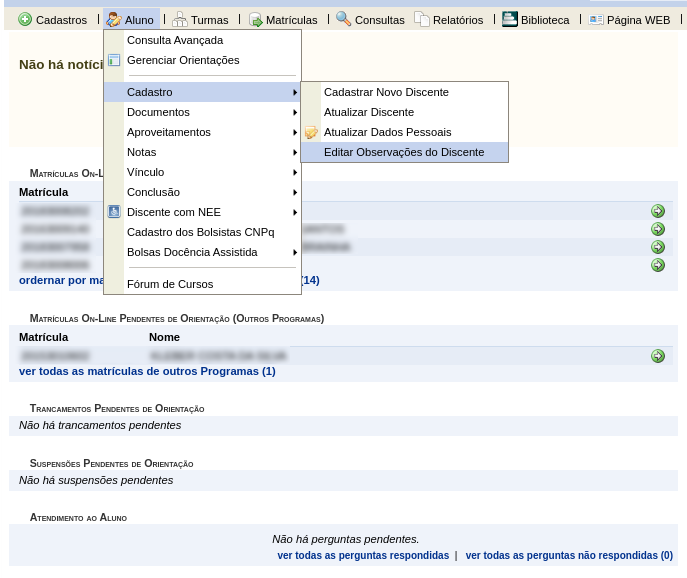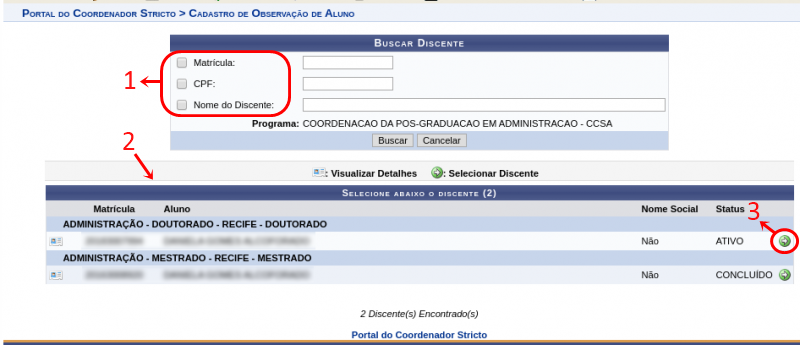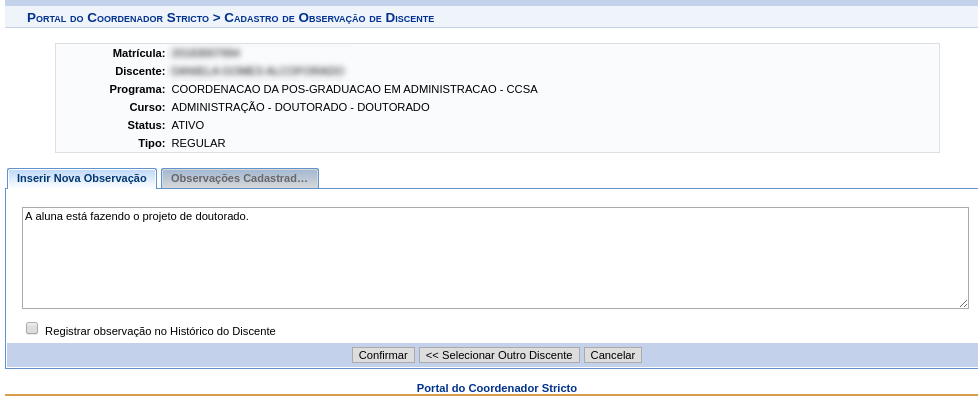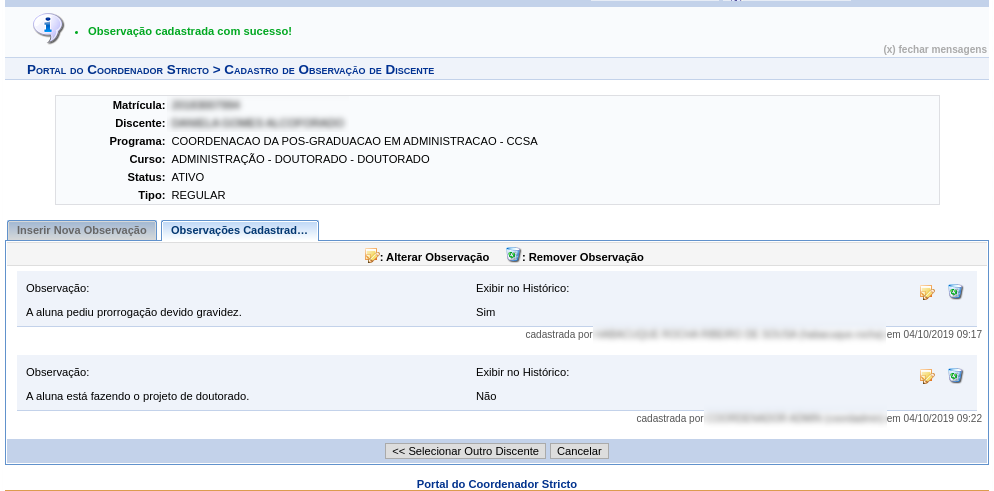Mudanças entre as edições de "Cadastrar Usuário para Docente Externo"
Ir para navegação
Ir para pesquisar
| Linha 18: | Linha 18: | ||
== Passo a Passo == | == Passo a Passo == | ||
=== Acesso de Coordenador, Vice, Secretário === | === Acesso de Coordenador, Vice, Secretário === | ||
Edição das 17h17min de 7 de janeiro de 2020
Objetivo
Esta funcionalidade permite criar usuários para que docentes externos à UFPE possam acessar o SIGAA. O recurso também pode ser usado para alunos de pós doc que ministram aulas.
Pré-requisitos
- O docente externo já deve ter sido cadastrado.
Perfis de Acesso
- Coordenador de Curso Stricto, Vice-Coordenador de Curso Stricto, Secretário de Curso Stricto
Caminho
Portal Coordenador Stricto Sensu → Menu Cadastro → Corpo Docente do Programa → Docente Externo à UFPE → Cadastrar Usuário para Docente Externo à UFPE
Passo a Passo
Acesso de Coordenador, Vice, Secretário
- Logar no SIGAA e acessar o Portal do Coordenador Stricto;
- Acessar a funcionalidade;
- Pesquisar por um aluno e selecioná-lo;
- A tela apresentará as seguintes abas:
- Inserir Nova Observação: Permite cadastrar/alterar uma observação e definir se ela deve ou não ser mostrada no Histórico Escolar. Clicar em Confirmar para ela ser registrada.
- Observações Cadastradas: Lista todas as observações armazenadas (podendo alterar ou excluir qualquer uma), além de quem registrou e quando.
- Após confirmar o cadastro (mensagem de sucesso exibida), a aba Observações Cadastradas ficará visível mostrando todas as observações.